เอฟเฟกต์จิ๋ว
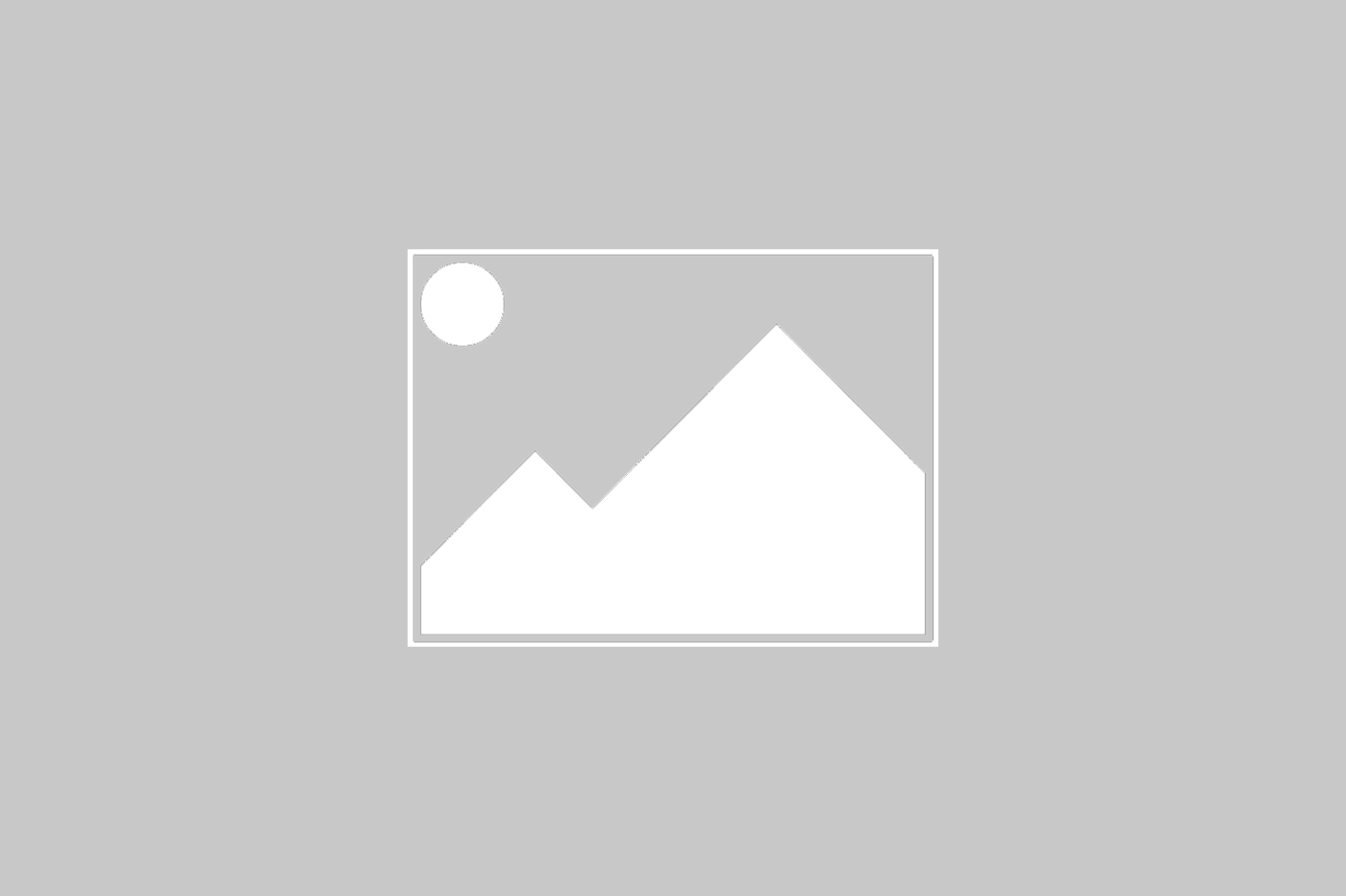
การเพิ่มความเบลอให้กับภาพทำให้รู้สึกเหมือนกำลังถ่ายภาพนางแบบ หากต้องการดำเนินการแก้ไขนี้ คุณต้องเริ่มจากภาพที่มีขนาด...
- เอฟเฟกต์ภาพถ่ายเชิงศิลปะ
- เลฟเฟต แอนดี้ วอร์ฮอล
- เอฟเฟกต์จิ๋ว
- เอฟเฟกต์ 'เห็นในทีวี'
- เอฟเฟ็กต์ออร์ตัน
- เอฟเฟกต์โลโม่ของโซเวียต
การเพิ่มความเบลอให้กับภาพทำให้รู้สึกเหมือนกำลังถ่ายภาพนางแบบ หากต้องการจัดการภาพนี้ คุณต้องเริ่มจากภาพที่มีระยะชัดลึกมาก ถ่ายจากที่สูง หรือในระนาบต่างๆ ที่จัดระดับไว้อย่างดี เป็นต้น บ้าน สะพาน รถไฟ
รถยนต์หรือแม้แต่คนเดินถนนก็เป็นตัวแบบที่ยอดเยี่ยม1 –เปิดภาพเริ่มต้นใน The Gimp ก่อนใช้งาน ให้ตรวจสอบว่าสีพื้นหน้าและพื้นหลังสอดคล้องกับสีดำและสีขาวตามลำดับ ถ้าไม่,
คลิกที่ปุ่มขาวดำด้านล่าง:2 –ในหน้าต่างเลเยอร์ ให้ทำซ้ำเลเยอร์รูปภาพโดยคลิกที่ปุ่ม3 –เลือกเลเยอร์แรก จากนั้นเลือกจากเมนูตัวกรองคลิกคลุมเครือแล้วต่อไปเกาส์เบลอระบุค่าเพื่อใช้เบลอภาพ คลิก
บนปุ่มเพื่อตรวจสอบ-4 –ภาพถ่ายดูพร่ามัวโดยสิ้นเชิง: เราจะสร้างมาสก์ (ด้าน) เพื่อปรับเอฟเฟกต์นี้ คลิกขวาที่เลเยอร์แรกในรายการ เลือกเพิ่มหน้ากาก
ชั้นในเมนูบริบท ในหน้าต่างข้อความที่ปรากฏขึ้น ให้ปล่อยตัวเลือกไว้สีขาว (ทึบแสงเต็ม)ตามค่าเริ่มต้น แล้วคลิกเพื่อตรวจสอบ-5 –ถัดจากภาพขนาดย่อของเลเยอร์ ภาพขนาดย่อสีขาวจะปรากฏขึ้นเพื่อเป็นตัวแทนของเลเยอร์มาสก์ คลิกเพื่อเลือกมัน ในส่วนเครื่องมือ ให้ดับเบิลคลิกที่ไอคอน หน้าต่างตัวเลือกมาส์กจะปรากฏขึ้น อยู่บนเส้นรูปร่างให้เลือกตัวเลือกจากเมนูแบบเลื่อนลงบิลิแนร์ :6 –ได้เวลาสร้างมาสก์แล้ว: กดปุ่มค้างไว้Ctrlและวาดเส้นแนวตั้งด้วยเมาส์เพื่อกำหนดขอบเขตพื้นที่ความคมชัดซึ่งเป็นจุดเริ่มต้นที่สอดคล้องกัน
ตรงกลางบริเวณความคมชัด อย่าลังเลที่จะเริ่มต้นใหม่อีกครั้งเพื่อให้ได้ผลลัพธ์ที่ถูกต้อง ในตัวอย่างของเด็ก มีความคลุมเครือเกินจริง7 –เพื่อเน้นเอฟเฟ็กต์จำลอง คุณสามารถเพิ่มความอิ่มตัวของสีได้ ด้วยเหตุนี้ คราวนี้ให้เลือกภาพขนาดย่อของเลเยอร์แรกที่เป็นตัวแทนรูปภาพ จากนั้นคลิกในเมนู
ชั้นบนสีแล้วต่อไปฮิว-ความอิ่มตัวในหน้าต่างที่ปรากฏขึ้น ให้เลื่อนเคอร์เซอร์ความอิ่มตัวเพื่อเพิ่มเอฟเฟ็กต์แล้วคลิกที่ปุ่มเพื่อตรวจสอบ8 –เพื่อให้เอฟเฟกต์ประเภทนี้ประสบความสำเร็จอย่างสมบูรณ์แบบ วัตถุจะต้องคมตลอดความสูงทั้งหมด ในการทำเช่นนี้จำเป็นต้องปรับแต่งมาส์กซึ่งสามารถทำได้ง่ายๆ โดยใช้เครื่องมือ
แปรง.เลือกภาพขนาดย่อของมาสก์ คลิกที่ไอคอนในหน้าต่างตัวเลือกเครื่องมือ ให้เลือกแปรงที่มีสีจาง สิ่งที่คุณต้องทำคือใช้แปรงกับส่วนที่คุณต้องการเน้น ในทางกลับกัน หากคุณต้องการเบลอส่วนที่คมชัด เพียงสลับสีพื้นหน้าและพื้นหลังโดยคลิกที่ลูกศรคู่ที่อยู่ตรงมุม จากนั้นส่งแปรงไป องค์ประกอบที่จะเรนเดอร์
พร่ามัว สุดท้ายนี้ ไม่มีอะไรห้ามไม่ให้ทำการเปลี่ยนแปลงใดๆ ที่นี่เราได้ลบเด็กออกเพื่อตอกย้ำแนวคิดเรื่องของเล่น
🔴 เพื่อไม่ให้พลาดข่าวสารจาก 01net ติดตามเราได้ที่Google ข่าวสารetวอทส์แอพพ์-






